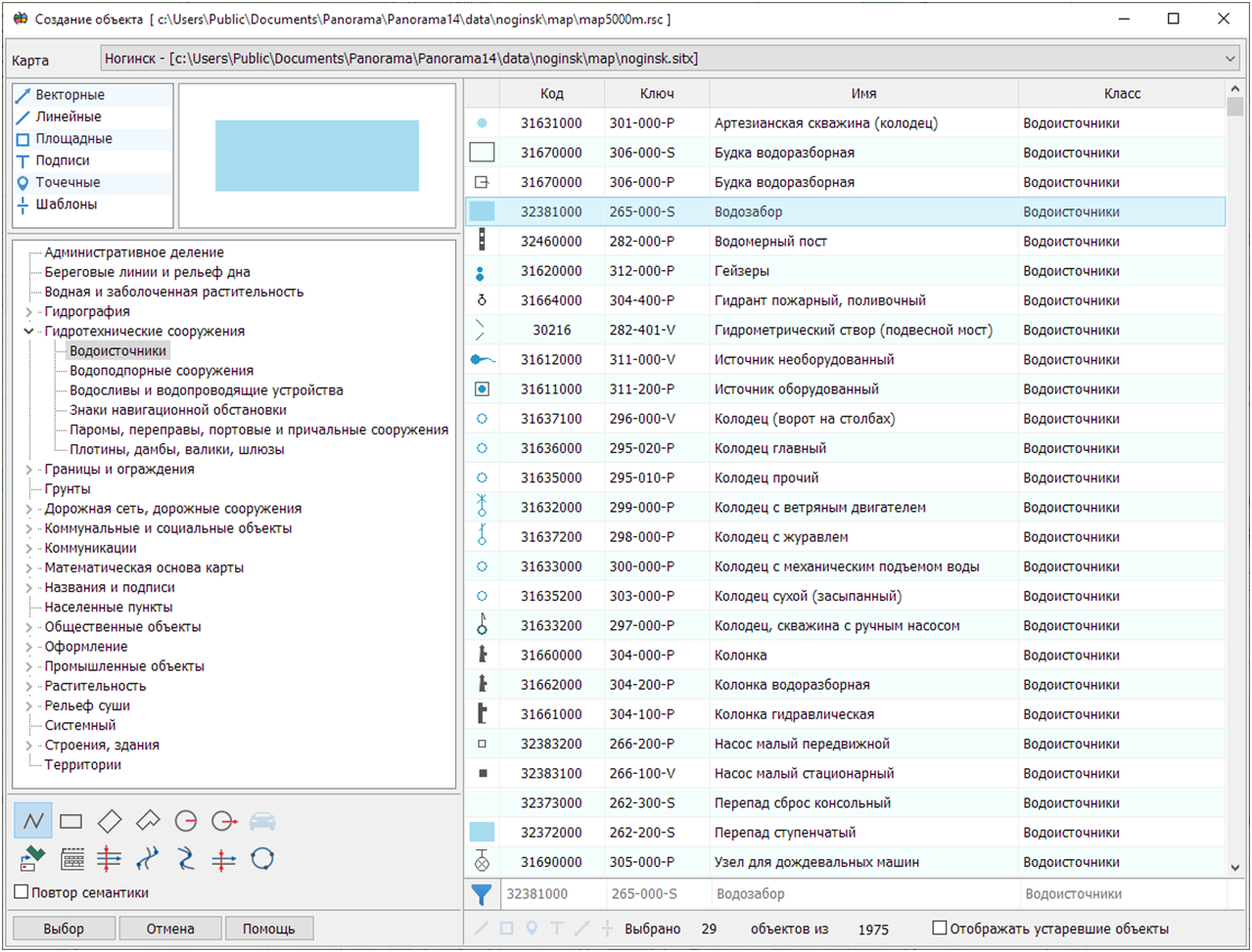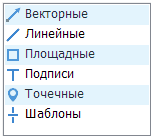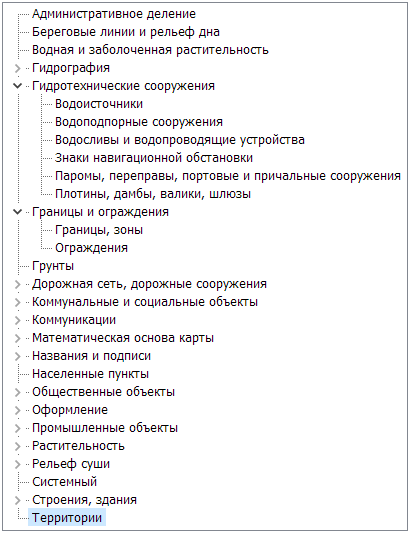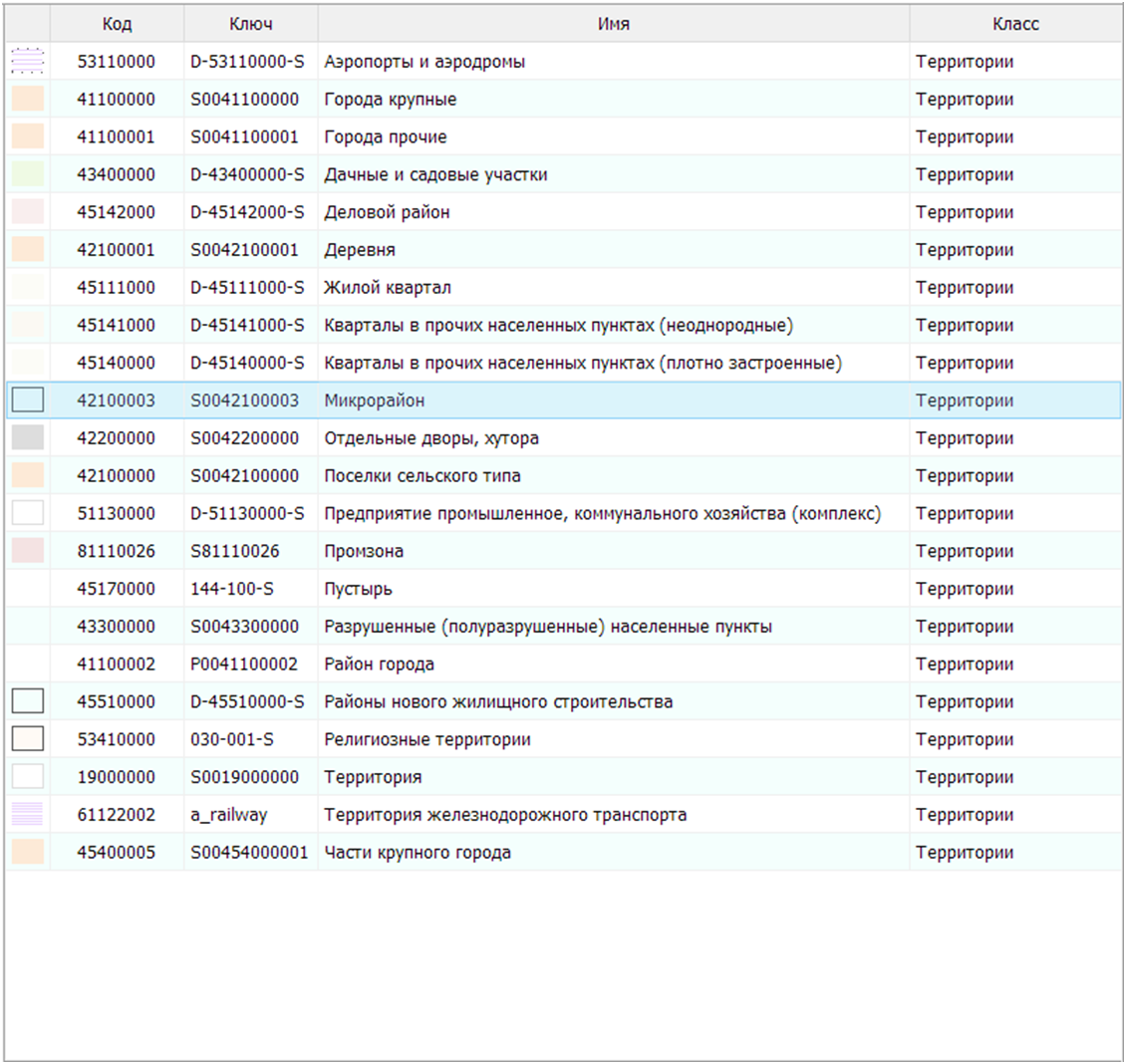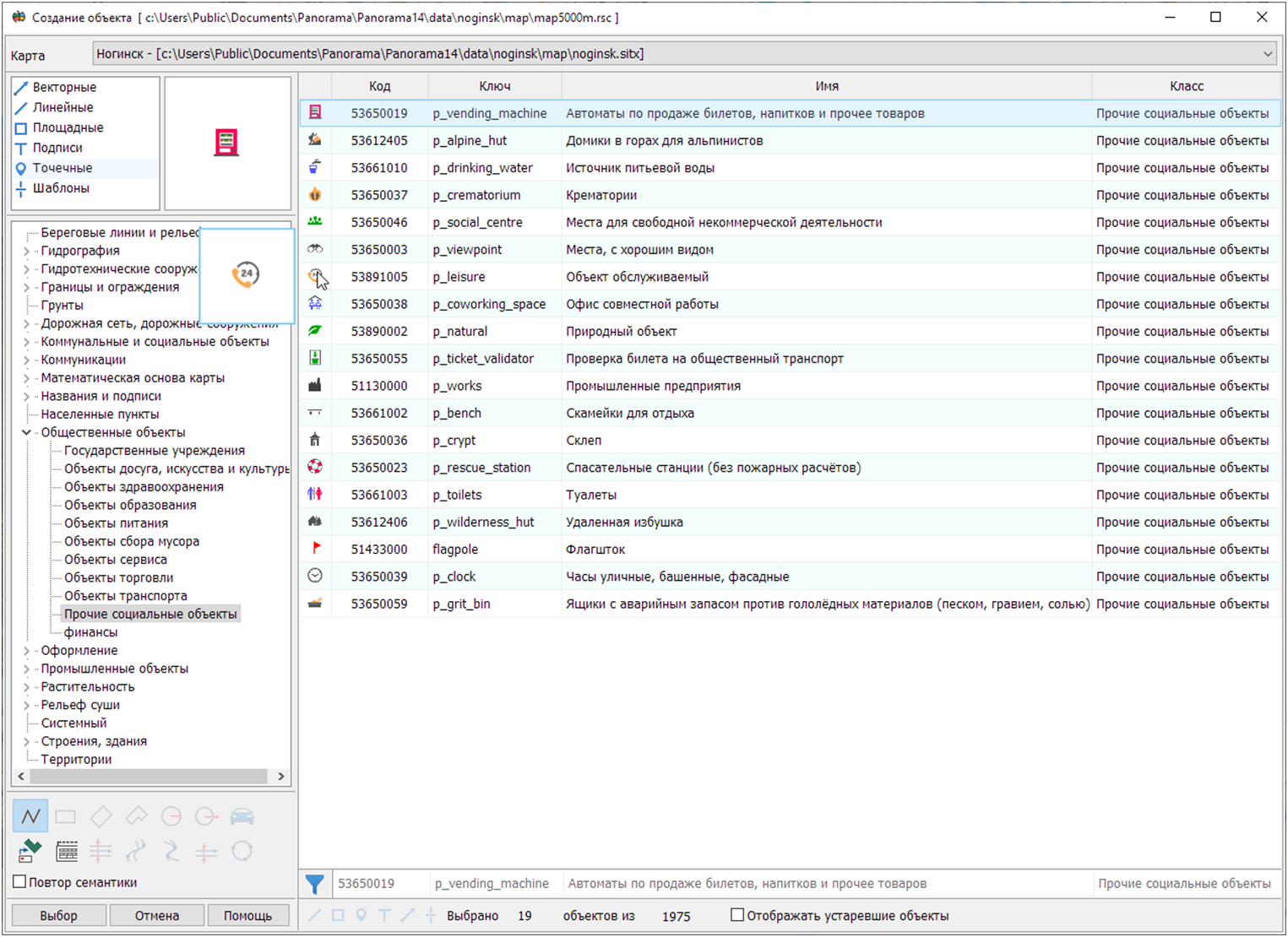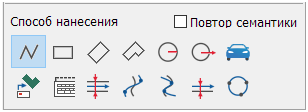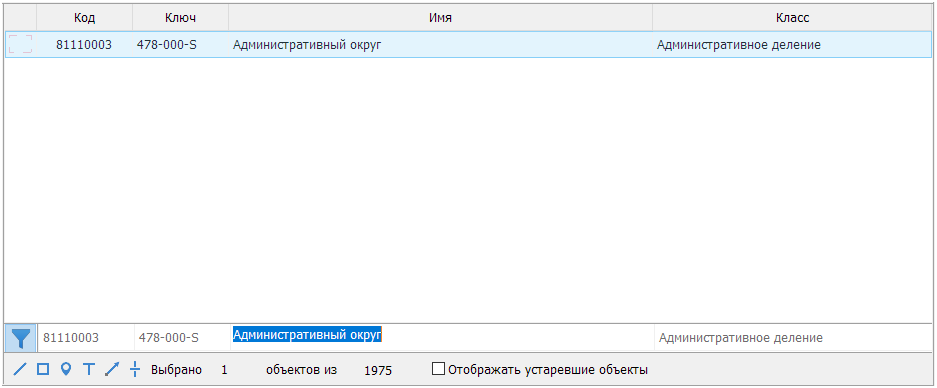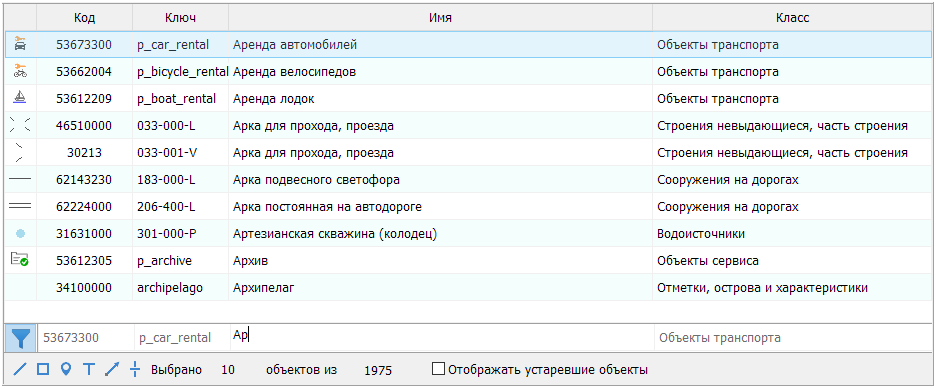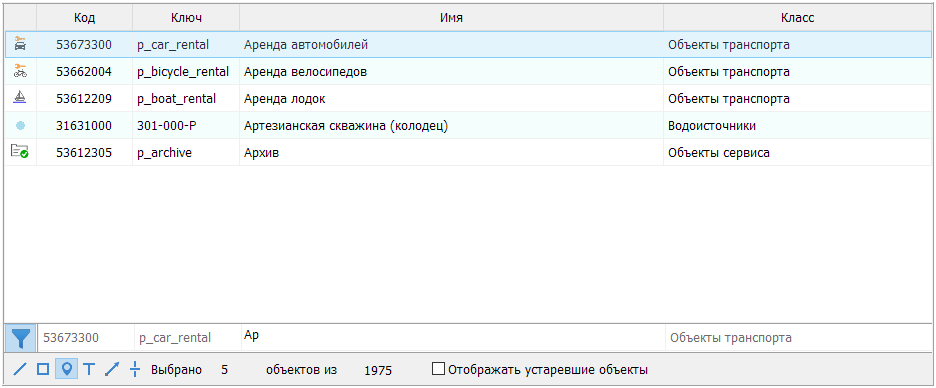Выбор вида объекта |




|
|
Данный режим предназначен для выбоpa вида и способа создания объекта.
Порядок выбора вида объекта
1. Выбор карты. 2. Выбор локализации. Множественный выбор осуществляется с помощью клавиш Ctrl,Shift и ЛКМ. С учетом выбранных локализаций формируется дерево слоев/классов.
3. Выбор слоя/класса. Выбранный слой/класс содержит список всех объектов данного слоя/класса с учетом дочерних классов.
В соответствии с выбранными параметрами фильтрации формируется таблица объектов.
Поля таблицы содержат вид объекта, информацию о классификационном коде, ключе, названии объекта и его принадлежности к слою/классу. Для более детального изображения вида объекта предусмотрено окошко с возможностью просмотра в увеличенном виде. Для этого необходимо навести курсор мыши на изображение вида объекта. Окошко будет появляться слева от таблицы.
Вид окна просмотра объекта
Под таблицей выводится информация о текущем объекте. В неактивном состоянии цвет текста – серый.
Чтобы скопировать значение необходимо ЛКМ нажать в нужное поле и скопировать выделенный текст.
При выборе вида объекта для нанесения на карту необходимо выбрать способ создания объекта и установить/сбросить способ записи семантики объекта (повтор семантики).
Доступность способов нанесения объекта зависит от локализации. Повтор семантики применяется при создании объектов, имеющих абсолютно идентичную семантику. При создании объектов с различиями в семантике (у горизонталей значение абсолютной высоты различно для разных объектов) следует отключать повтор семантики. 4. Выбрать объект в таблице. И с помощью двойного нажатия ЛКМ или нажатия на кнопку «Выбор» установить выбранный вид объекта.
Сортировка таблицы объектов
Сортировка таблицы объектов осуществляется по классификационному коду/ключу/названию объекта. Для этого необходимо нажать ЛКМ на соответствующее поле заголовка. Поля таблицы сортируются в алфавитном порядке по возрастанию. К названию сортируемого поля добавляется пиктограмма.
Дополнительный способ фильтрации
Для быстрого поиска объектов можно отфильтровать список по полному или частичному совпадению названия/классификационного кода/ключа. Отбор объектов осуществляется по всем объектам классификатора. В списке локализаций устанавливаются все локализации найденных объектов, и в соответствии с этим, формируется дерево слоев/классов. При выборе объекта в таблице активизируется слой/класс объекта в дереве. По умолчанию режим фильтрации объектов
Если необходимо отфильтровать данные по другому значению, то нужно его ввести в данное поле.
В отобранном списке объектов также можно дополнительно отфильтровать по отдельным локализациям. Для это необходимо нажать на кнопку с нужной локализацией или воспользоваться комбинацией клавиш:
Для отмены дополнительной фильтрации необходимо нажать ЛКМ в список локализаций или дерево слоев/классов.
|